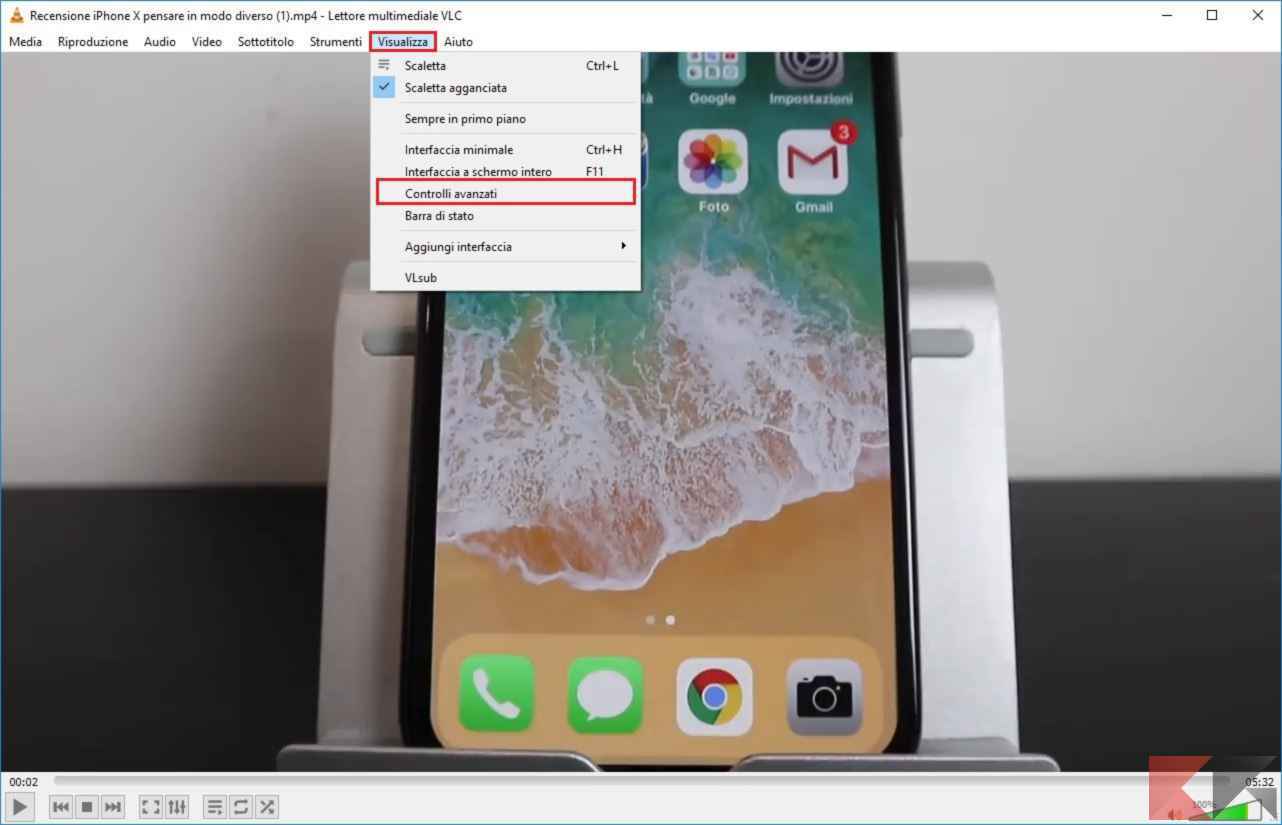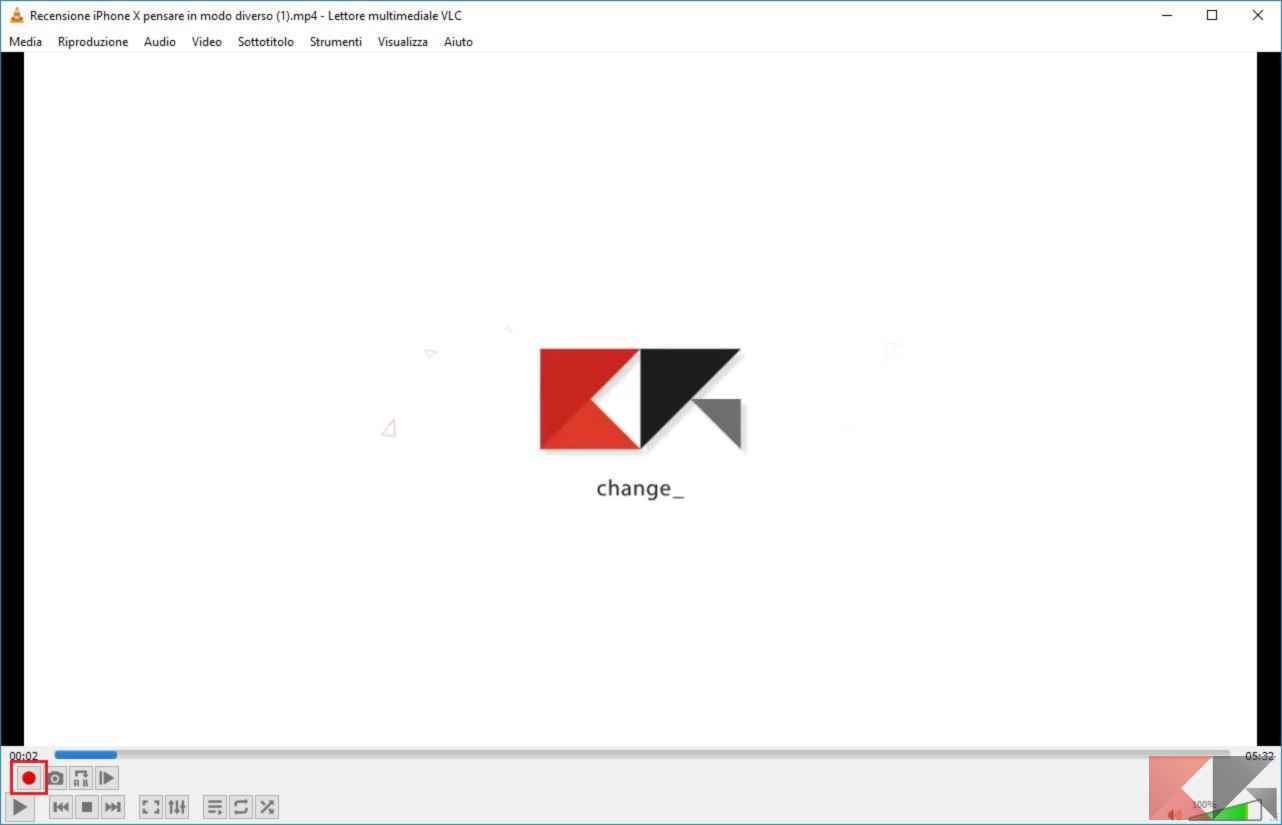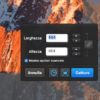VLC si è affermato nel tempo come uno dei migliori media player disponibili per i nostri PC Windows e Mac. Esso ci permette di riprodurre file audio e video in qualsiasi formato. Molti utenti, però, non sono a conoscenza di un piccolo trucchetto che ci consente di tagliare i video utilizzando VLC. A nessuno piace installare pesanti e complicati programmi di video editing professionali per effettuare qualche taglio di piccole parti del video. Sfortunatamente, VLC non possiede nessuna funzione nativa che ci permette di tagliare i video allo stesso modo dei programmi di video editing.
Tuttavia, esiste un trucco che consiste nello sfruttare la possibilità di avviare una registrazione del filmato in riproduzione. In questo modo potremo salvare solamente la parte che ci interessa del filmato originale.
È possibile sfruttare questo metodo sia con il software disponibile per PC Windows che con quello disponibile per macOS. La procedura che andremo a effettuare non ci permette purtroppo di tagliare parti di video intermedie, ma di salvare una determinata parte del file originale. Il procedimento è molto simile per entrambe le versioni del software.
Informazioni preliminari
Consigliamo sempre di fare un’installazione attraverso una licenza genuina e originale al 100%, questo per evitare la perdita di dati o attacchi da parte di hacker. Siamo consapevoli che sullo store della Microsoft acquistare una licenza ha un costo elevato. Per questo abbiamo selezionato per voi due dei migliori shop presenti sul mercato dove poter acquistare licenze originali a prezzi vantaggiosi.
Mr Key Shop è un sito affidabile con assistenza gratuita specializzata in italiano, pagamenti sicuri e spedizione in pochi secondi via email. Potete verificare l’affidabilità di questo sito leggendo le tante recensioni positive verificate. Su questo store sono disponibili le licenze di Windows 10 a prezzi molto vantaggiosi. Inoltre se si desidera passare alle versioni più recenti dei sistemi operativi Windows è possibile acquistare anche l’upgrade a Windows 11. Vi ricordiamo che se si ha una versione genuina di Windows 10, l’aggiornamento al nuovo sistema operativo Windows 11 sarà gratuito. Inoltre sullo store è possibile acquistare le varie versioni dei sistemi operativi Windows, dei pacchetti Office e dei migliori antivirus sul mercato.
Keycense è una piattaforma con una vasta gamma di prodotti digitali. Con fornitori da ogni angolo del mondo, garantisce una varietà ineguagliabile di prodotti. Uno degli aspetti che distingue Keycense dalla concorrenza è la sua politica di prezzi. Sulla piattaforma trovate sistemi operativi Windows, pacchetti Microsoft Office, app Office (Word, Excel, Publisher, Outlook e molti altri), Antivirus e VPN a prezzi davvero vantaggiosi. È possibile trovare licenze Windows 10 ed i software più aggiornati come Windows 11 o Office 2021. Le transazioni avvengono attraverso una vasta gamma di metodi di pagamento certificati, ogni acquisto è protetto è garantito. Inoltre, un’eccellente servizio di assistenza in italiano è pronto ad aiutarvi per ogni esigenza. Keycense è anche impegnata nel rispetto dell’ambiente, l’invio digitale dei prodotti evita imballaggi inutili ed emissioni di CO2. L’esperienza d’acquisto è semplice ed intuitiva. In pochi clic, potete aggiungere al carrello il prodotto desiderato, completare l’acquisto e ricevere il tutto direttamente nella vostra casella di posta elettronica.
Entrambe sono aziende affermate e riconosciute a livello globale da testate nazionali ed internazionali come Make Use Of ( Microsoft Office Deals), PcGuide (Windows 11 Pro Key) o Ansa (La piattaforma Specializzata in Licenze Digitali Software)
Download VLC
Prima di tutto, com’è ovvio che sia, dobbiamo scaricare il software VLC sul nostro computer. Se abbiamo già installato il media player possiamo saltare questo passaggio e consultare la procedura dedicata al proprio sistema operativo.

Per scaricare il setup dobbiamo dirigerci sul sito ufficiale, cliccare sulla freccia accanto al pulsante Scarica VLC e cliccare sulla voce relativa alla versione del nostro sistema operativo. Fatto questo, il download inizierà in automatico e non ci resterà altro che avviare il programma di installazione guidato.
Procedura per Windows
Una volta installato VLC, ci basterà seguire i seguenti passaggi per poter tagliare il video con il famoso media player.
- Avviamo VLC;
- Trasciniamo il file video all’interno della finestra del programma;
- Mettiamo in pausa la riproduzione del video;
- Clicchiamo sul menu Visualizza;
- Clicchiamo la voce Controlli avanzati;
- A questo punto, compariranno dei nuovi pulsanti;
- Spostiamo il cursore e posizioniamolo all’inizio della scena da salvare;
- Clicchiamo sul pulsante REC per avviare la registrazione;
- Clicchiamo sul pulsante Play per avviare la riproduzione del video;
- Aspettiamo che la scena da salvare termini;
- Clicchiamo nuovamente su REC per interrompere la registrazione;
- Infine clicchiamo sul pulsante Stop per terminare la riproduzione del video.
Fatto questo, abbiamo tagliato con successo la parte del video che ci interessava maggiormente. Il video tagliato verrà salvato all’interno della cartella Video di Windows e verrà salvato con un nome di default con la data e l’ora della creazione.
Procedura per macOS
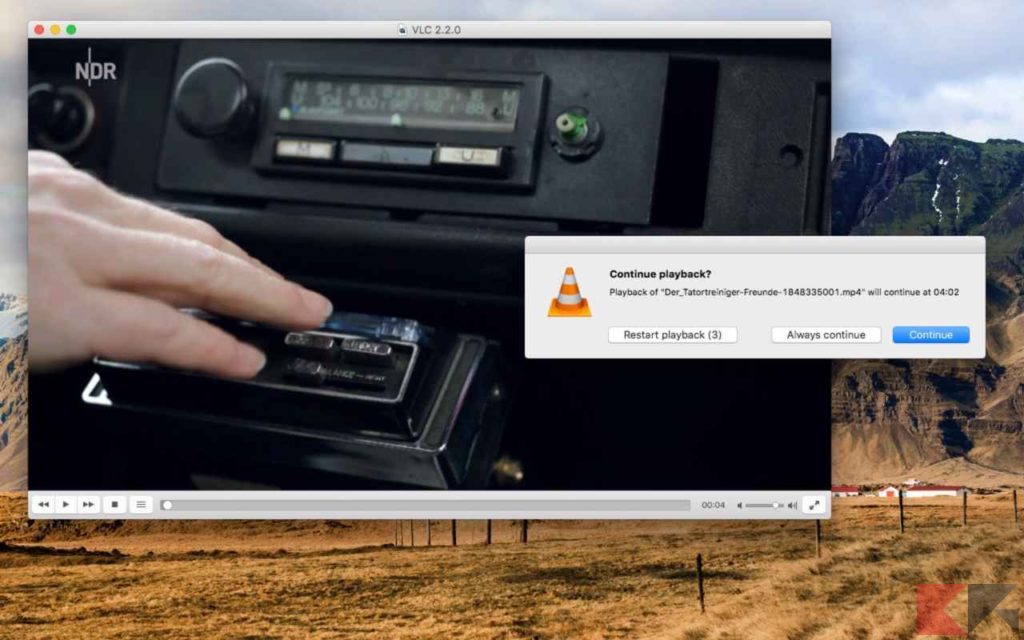
La procedura per i PC con macOS è molto simile a quella che abbiamo visto in precedenza per i PC con sistema operativo Windows.
- Avviamo VLC sul nostro Mac;
- Trasciniamo il file video all’interno della finestra del programma;
- Mettiamo in pausa la riproduzione del video;
- Spostiamo il cursore e posizioniamolo all’inizio della scena da salvare;
- Clicchiamo sul menu Riproduzione;
- Clicchiamo l’opzione Registra;
- A questo punto clicchiamo sul pulsante Play per avviare la riproduzione;
- Aspettiamo che termini la scena da tagliare;
- Clicchiamo nuovamente sull’opzione Registra nel menu Riproduzione per terminare la registrazione;
- Infine clicchiamo sul pulsante Stop per terminare la riproduzione del file video.
Fatto questo, potremo recuperare il nuovo file all’interno della cartella Filmati del nostro Mac. Il file video in output verrà rinominato con un nome di default con data e ora della creazione.
Conclusioni
Come abbiamo detto in precedenza, questa procedura ci consente di salvare un’intera scena e non di tagliare determinate parti del file video originale. Sfortunatamente, VLC non è dotato di una funzione nativa che ci consente di editare il file video. L’unica soluzione è adottare questo piccolo trucchetto che ci consente di tagliare un’unica parte di video.
Dubbi o problemi? Vi aiutiamo noi
Puoi scoprire contenuti esclusivi ed ottenere supporto seguendo i canali Youtube, TikTok o Instagram del nostro fondatore Gaetano Abatemarco. Se hai Telegram vuoi rimanere sempre aggiornato, iscriviti al nostro canale Telegram.